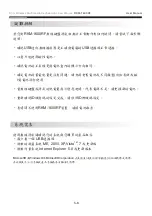Slim Wireless Multimedia Keyboard & Laser Mouse
User Manual
RKM-1600RF
3-5
Paramètre ID
En général, le paramétrage ID de l’ensemble clavier et souris est effectué
lors de leur fabrication. L’utilisateur n’a pas à se soucier du paramétrage ID.
Cette fonction de reconnaissance ID constitue une protection contre les
interférences générées par d’autres claviers et souris RF présents dans le
même environnement. N’oubliez pas de paramétrer l’ID lorsque votre
clavier ou votre souris ne fonctionne pas correctement. Veuillez suivre les
étapes ci-dessous pour réaliser le processus de réglage d’ID nécessaire à
votre souris sans fil et à votre nano récepteur USB.
1. Assurez-vous d’avoir terminé l’installation de la souris et du clavier.
2. Branchez le récepteur nano USB sur le port USB de votre ordinateur.
3. Patientez le temps de l’initialisation ‘plug-and-play’ USB. Le voyant DEL du
récepteur nana va alors clignoter.
4. Pour le paramétrage de l’ID de la souris : placez la souris à proximité du
récepteur(30 cm). Restez appuyé sur le bouton gauche et droit de la souris.
Mettez-là alors sous tension (bouton d’alimentation sous la souris). La liaison
s’établit en 3 ou 4 secondes.
Pour le paramétrage de l’ID du clavier
:
placez le clavier à proximité du
récepteur(30 cm). Restez appuyé sur la touche ‘Esc’ tout en enlevant puis en
remettant la pile en place. La liaison s’établit en 3 ou 4 secondes.
5. Une fois le paramétrage de l’ID effectué, le voyant DEL du récepteur s’éteint.
Le voyant DEL du récepteur s’allume à nouveau lorsque le clavier ou la souris
sont en cours d’utilisation.
6. Si la souris ou le clavier ne fonctionne pas correctement, débranchez le
récepteur nano USB du port USB de l’ordinateur, puis reprenez les étape 3 à 5.
Profitez maintenant de votre clavier et de votre souris.